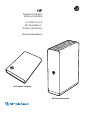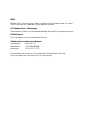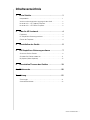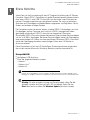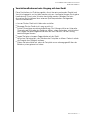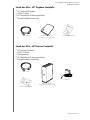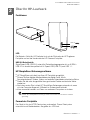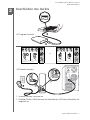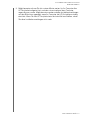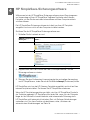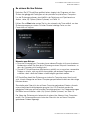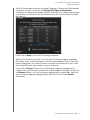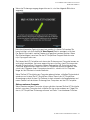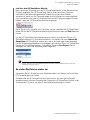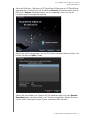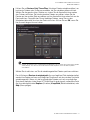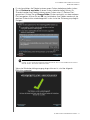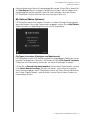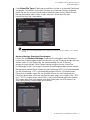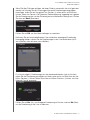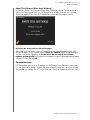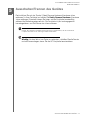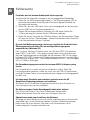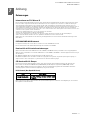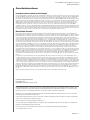HP
Tragbare Festplatte
Externe Festplatte
mit USB 3.0 und
HP SimpleSave
®
-
Sicherungssoftware
Benutzerhandbuch
HP Externe Festplatte
HP Tragbare Festplatte

Hilfe
Weitere Hilfe zu Ihrer Festplatte, deren Installation und Software erhalten Sie, wenn
Sie sich an einen der folgenden Ansprechpartner wenden:
HP-Kundendienst – Websupport
Die aktuellsten Updates und Informationen erhalten Sie unter http://hpsupport.wdc.com.
E-Mail Support
http://hpsupport.wdc.com/hpsupport/email.asp
Gebührenfreier telefonischer Support
Informationen über Anrufe aus verschiedenen Ländern erhalten Sie unter
http://hpsupport.wdc.com oder http://hp.com/support.
Nordamerika 866.444.7407
International +800.636.666666
Indonesien 001.803.011.0473

INHALTSVERZEICHNIS – i
Inhaltsverzeichnis
1 Erste Schritte. . . . . . . . . . . . . . . . . . . . . . . . . . . . . . . . 1
Kompatibilität . . . . . . . . . . . . . . . . . . . . . . . . . . . . . . . . . . . . . . . . . 1
Vorsichtsmaßnahmen beim Umgang mit dem Gerät . . . . . . . . . . . . 2
Inhalt des Kits – HP Tragbare Festplatte . . . . . . . . . . . . . . . . . . . . .3
Inhalt des Kits – HP Externe Festplatte. . . . . . . . . . . . . . . . . . . . . . . 3
2 Über Ihr HP-Laufwerk. . . . . . . . . . . . . . . . . . . . . . . . . 4
Funktionen. . . . . . . . . . . . . . . . . . . . . . . . . . . . . . . . . . . . . . . . . . . . 4
HP SimpleSave-Sicherungssoftware . . . . . . . . . . . . . . . . . . . . . . . . 4
Format der Festplatte. . . . . . . . . . . . . . . . . . . . . . . . . . . . . . . . . . . . 4
3 Anschließen des Geräts . . . . . . . . . . . . . . . . . . . . . . . 5
4 HP SimpleSave-Sicherungssoftware . . . . . . . . . . . . 7
So sichern Sie Ihre Dateien . . . . . . . . . . . . . . . . . . . . . . . . . . . . . . .8
So stellen Sie Dateien wieder her . . . . . . . . . . . . . . . . . . . . . . . . . . 11
My Options (Meine Optionen). . . . . . . . . . . . . . . . . . . . . . . . . . . . . 15
5 Ausschalten/Trennen des Gerätes . . . . . . . . . . . . . 19
6 Fehlersuche . . . . . . . . . . . . . . . . . . . . . . . . . . . . . . . . 20
7 Anhang . . . . . . . . . . . . . . . . . . . . . . . . . . . . . . . . . . . . 21
Zulassungen . . . . . . . . . . . . . . . . . . . . . . . . . . . . . . . . . . . . . . . . . 21
Garantieinformationen . . . . . . . . . . . . . . . . . . . . . . . . . . . . . . . . . .22

HP TRAGBARE UND EXTERNE FESTPLATTEN
BENUTZERHANDBUCH
ERSTE SCHRITTE – 1
Erste Schritte
Vielen Dank für die Entscheidung für eine HP Tragbare Festplatte oder HP Externe
Festplatte. Diese USB 3.0-Festplatten mit großer Speicherkapazität können einfach
über einen USB 3.0- oder USB 2.0-Anschluss an der Vorder- oder Rückseite der
meisten Computer angeschlossen und getrennt werden. Sie sind zum einfachen
Speichern und Übertragen von Mediendateien vorgesehen, wie Digitalfotos, Musik,
Videos und anderen wichtigen Dateien.
Die Festplatten nutzen die neuste, extrem schnelle USB 3.0-Technologie, und sind
für diejenigen, die ihre Computer noch nicht mit USB 3.0 nachgerüstet haben,
gleichzeitig vollständig mit USB 2.0-Anschlüssen kompatibel. Über einen
SuperSpeed USB 3.0-Anschluss können Verbraucher Daten mit einer Geschwindigkeit
von bis zu 5 GBit/s übertragen. Bei dieser Geschwindigkeit dauert die Übertragung
eines zweistündigen HD-Videos nur etwa drei Minuten. Mit einem USB 2.0-Anschluss
würde die Übertragung desselben zweistündigen Videos etwa 13 Minuten in
Anspruch nehmen.
Diese Festplatten sind mit der HP SimpleSave
®
-Sicherungssoftware ausgestattet,
die mit den meisten Microsoft
®
Windows
®
-Betriebssystemen kompatibel ist.
Kompatibilität
Hinweis: Die Kompatibilität ist von der jeweiligen Hardwarekonfiguration und dem Betriebssystem
abhängig. HP Tragbare und Externe Festplatten und -Software unterstützen ausschließlich Windows.
Wichtig: Für eine optimale Leistung und Zuverlässigkeit sollten Sie alle
aktuellen Updates und Service Packs (SP) installieren. Rufen Sie das
Start-Menü auf und wählen Sie Windows Update (Windows Update).
Verfügbarer USB-Anschluss
Eines der folgenden Betriebssysteme:
- Windows 7
- Windows Vista
®
- Windows XP
1

HP TRAGBARE UND EXTERNE FESTPLATTEN
BENUTZERHANDBUCH
ERSTE SCHRITTE – 2
Vorsichtsmaßnahmen beim Umgang mit dem Gerät
Diese Festplatten sind Präzisionsgeräte, die mit der entsprechenden Sorgfalt und
Vorsicht ausgepackt und installiert werden müssen. Laufwerke können durch grobe
Handhabung, Schock oder Vibration beschädigt werden. Befolgen Sie beim
Auspacken und Installieren Ihres externen Speicherproduktes die folgenden
Vorsichtsmaßnahmen:
Lassen Sie das Gerät nicht fallen oder anstoßen.
Bewegen Sie das Gerät nicht, wenn es aktiv ist.
Achten Sie auf eine ausreichende Belüftung. Die Lüftungsschlitze an Unterseite,
Oberseite und Rückseite des Gehäuses dürfen, sofern vorhanden, nicht blockiert
sein. Legen Sie keine Gegenstände oben auf dem Gerät ab, die die Lüftung
beeinträchtigen können.
Legen Sie keine schweren Gegenstände auf das Gerät.
Versuchen Sie keinesfalls, das Gehäuse der Festplatte zu öffnen. Dadurch würde
die Garantie ihre Gültigkeit verlieren.
Ziehen Sie keine Kabel ab, ohne die Festplatte zuvor ordnungsgemäß über das
Betriebssystem getrennt zu haben.

HP TRAGBARE UND EXTERNE FESTPLATTEN
BENUTZERHANDBUCH
ERSTE SCHRITTE – 3
Inhalt des Kits – HP Tragbare Festplatte
HP Tragbare Festplatte
USB 3.0-Kabel
HP SimpleSave-Sicherungssoftware
Schnellinstallationsanleitung
Inhalt des Kits – HP Externe Festplatte
HP Externe Festplatte
USB 3.0-Kabel
Steckernetzteil
HP SimpleSave-Sicherungssoftware
Schnellinstallationsanleitung
HP Tragbare Festplatte mit
HP SimpleSave-Sicherungssoftware
USB 3.0-Kabel
Schnellinstallationsanleitung
HP Externe Festplatte mit
HP SimpleSave-Sicherungssoftware
Steckernetzteil
USB 3.0-Kabel
Schnellinstallationsanleitung

HP TRAGBARE UND EXTERNE FESTPLATTEN
BENUTZERHANDBUCH
ÜBER IHR HP-LAUFWERK – 4
Über Ihr HP-Laufwerk
Funktionen
LED
Die Betriebs-/Aktivitäts-LED befindet sich auf der Rückseite der HP Tragbaren
Festplatte und auf der Vorderseite der HP Externen Festplatte.
USB 3.0-Schnittstelle
SuperSpeed USB (USB 3.0) unterstützt Datenübertragungsraten bis zu 5 GBit/s.
USB 3.0 ist abwärtskompatibel mit Hi-Speed USB (USB 2.0) und USB 1.1.
HP SimpleSave-Sicherungssoftware
HP SimpleSave wird direkt von Ihrer HP-Festplatte ausgeführt.
Sichern Sie Ihre digitalen Mediendateien wie digitale Fotos, Musik,
Fernsehaufnahmen, Spielen, Videos und anderen Datendateien auf einfache Weise.
Stellen Sie alle oder ausgewählte Ihrer gesicherten Dateien auf einfache Weise
wieder her.
Nach dem ersten Start sichert HP SimpleSave Änderungen automatisch, wenn
sich der Computer länger als 5 Minuten im Ruhezustand befindet.
Kann verwendet werden, um Daten von mehreren Computern zu sichern.
Hinweis: Die HP SimpleSave-Sicherungssoftware sichert immer nur ein externes Laufwerk
gleichzeitig.
Format der Festplatte
Das Gerät ist für das NTFS-Dateisystem vorformatiert. Dieses Dateisystem
unterstützt auch Mediendateien, die größer als 4 GB sind.
2
LED
USB 3.0
LED
USB 3.0

HP TRAGBARE UND EXTERNE FESTPLATTEN
BENUTZERHANDBUCH
ANSCHLIEßEN DES GERÄTS – 5
Anschließen des Geräts
1. Schalten Sie Ihren Computer ein.
2. Schließen Sie das USB-Kabel und das Netzkabel (nur HP Externe Festplatte) wie
dargestellt an.
3
1
2
1
2
3
4
Globale Steckernetzteilkonfigurationen
oder
1 USA, Japan, Taiwan,
Brasilien, Mexiko, Kolumbien
2 Europa, Korea, Brasilien, Chile
3Großbritannien
4 China
5 Australien, Neuseeland,
Argentinien
1 2
3
4 5
1 USA, Japan, Taiwan,
Brasilien, Mexiko, Kolumbien
2 Europa, Korea, Brasilien, Chile
3Großbritannien
4 China
5 Australien, Neuseeland,
Argentinien
1 2
3
4 5
HP Tragbare Festplatte
HP Externe Festplatte

HP TRAGBARE UND EXTERNE FESTPLATTEN
BENUTZERHANDBUCH
ANSCHLIEßEN DES GERÄTS – 6
3. Möglicherweise müssen Sie bis zu einer Minute warten, bis Ihr Computer Ihre
HP-Festplatte konfiguriert hat, nachdem sie erstmalig an Ihren Computer
angeschlossen wurde. Möglicherweise werden mehrere Installationsmeldungen
auf dem Bildschirm angezeigt, wenn Ihr Computer die HP-Festplatte erstmalig
einrichtet. Wenn Sie Ihre HP-Festplatte beim nächsten Mal anschließen, sehen
Sie diese Installationsmeldungen nicht mehr.

HP TRAGBARE UND EXTERNE FESTPLATTEN
BENUTZERHANDBUCH
HP SIMPLESAVE-SICHERUNGSSOFTWARE – 7
HP SimpleSave-Sicherungssoftware
Willkommen bei der HP SimpleSave-Sicherungssoftware, einem Dienstprogramm
zur Verwendung mit Ihrer HP SimpleSave Tragbaren Festplatte oder Externen
Festplatte, mit der Sie die wertvollen Informationen auf Ihrem Computer einfach
schützen können.
Die HP SimpleSave-Sicherungssoftware wird direkt von Ihrer HP-Festplatte
ausgeführt und muss nicht auf dem Computer installiert werden.
So führen Sie die HP SimpleSave-Sicherungssoftware aus:
1. Schließen Sie Ihr Laufwerk an und:
2. Doppelklicken Sie in der Liste auf die Datei „HPSimpleSave.exe“, um die
Sicherungssoftware zu starten:
3. Stimmen Sie dem Endbenutzer-Lizenzvertrag bei der erstmaligen Verwendung
von HP SimpleSave zu, indem Sie auf die Schaltfläche Accept (Zustimmen) klicken.
HP SimpleSave wird von der HP Externen Festplatte ausgeführt und nicht auf Ihrer
internen Festplatte installiert. So können Sie HP SimpleSave mitnehmen.
Wenn die HP-Festplatte angeschlossen bleibt, wird das HP SimpleSave-Symbol in
der Taskleiste angezeigt. HP SimpleSave führt jedes Mal, wenn sich der Computer
länger als fünf Minuten im Leerlauf befindet, eine inkrementelle Sicherung durch.
HP SimpleSave prüft automatisch bei jedem Start, ob Software-Aktualisierungen
vorhanden sind. Um diese Funktion zu deaktivieren, siehe „Aktivieren der
automatischen Aktualisierungen“ auf Seite 18.
WENN die automatische
Wiedergabe . . .
DANN . . .
aktiviert ist, klicken Sie auf Open Folder to view files (Ordner öffnen, um Dateien
anzuzeigen) . . . im Menü „Automatische Wiedergabe“:
deaktiviert ist, öffnen Sie die Laufwerkliste mit Windows Explorer:
(Die HP SimpleSave-Sicherungssoftware sichert immer nur ein externes Laufwerk gleichzeitig.)
4

HP TRAGBARE UND EXTERNE FESTPLATTEN
BENUTZERHANDBUCH
HP SIMPLESAVE-SICHERUNGSSOFTWARE – 8
So sichern Sie Ihre Dateien
Nachdem Sie HP SimpleSave geöffnet haben, beginnt das Programm mit dem
Sichern der gängigsten Dateitypen auf der primären Festplatte Ihres Computers.
Um die Sicherungsoptionen, einschließlich der Dateitypen und Speicherorte zu
ändern, siehe „My Options (Meine Optionen)“ auf Seite 15.
Klicken Sie auf Start oder warten Sie, bis der automatische Timer abläuft, um den
Sicherungsvorgang zu starten. Drücken Sie eine beliebige Taste, um den
Countdown zu stoppen.
Hinweise zum Sichern
Die erste Sicherung Ihres Computers kann mehrere Stunden in Anspruch nehmen.
Idealerweise sollten Sie diese erste Sicherung zu einem Zeitpunkt vornehmen, zu
dem der Computer nicht benötigt wird.
Obwohl HP SimpleSave einen Mechanismus enthält, um zu versuchen, verwendete
Dateien zu sichern, wird ausdrücklich empfohlen, alle anderen Programme zu
schließen, damit sämtliche Dateien schnellstmöglich gesichert werden.
HP SimpleSave bereit Ihre Sicherung vor, indem Ihr Computer zuerst durchsucht
wird. Je nach Menge der auf Ihrem Computer gespeicherten Inhalte kann dies einige
Minuten dauern.
Sie erhalten eine Übersicht der auf Ihrem Computer gefundenen Dateien, die nach
unterschiedlichen Inhaltskategorien gruppiert sind. Als Standard werden die
gängigsten Dateitypen auf Ihrer primären Festplatte gesichert. Um Dateierweiterungen
bei Bedarf auszuschließen, siehe „My Options (Meine Optionen)“ auf Seite 15.
Der Name der Sicherung wird automatisch anhand des Namens Ihres Computers
erstellt. Der Sicherungsname wird unter der Übersicht der auf Ihrem Computer
gefundenen Dateien angezeigt.

HP TRAGBARE UND EXTERNE FESTPLATTEN
BENUTZERHANDBUCH
HP SIMPLESAVE-SICHERUNGSSOFTWARE – 9
Wenn Sie Änderungen an den zu sichernden Dateitypen, Ordnern oder Speicherorten
vornehmen möchten, klicken Sie auf Change File Types and Locations
(Dateitypen und Speicherorte ändern) unten im Bildschirm. Für weitere Informationen
zum Ändern von Dateitypen und Speicherorten siehe „My Options (Meine Optionen)“
auf Seite 15.
Klicken Sie auf Start, um mit der Sicherung zu beginnen.
Während der Sicherung wird der Fortschritt Ihres Sicherungsvorgangs angezeigt.
Sie können sehen, wie viele Dateien für die Sicherung eingeplant sind und wie viele
bereits fertig gestellt sind. Wenn Sie Ihren Computer zum ersten Mal sichern, dann
dies mehrere Stunden (oder länger) in Anspruch nehmen.
Klicken Sie auf Pause (Pause), um den Sicherungsvorgang vorübergehend zu
unterbrechen, wenn Sie Ihren Computer für andere Aufgaben benötigen. Klicken Sie
auf Resume (Weiter), um den Sicherungsvorgang wieder aufzunehmen. Wenn Sie
den Sicherungsvorgang endgültig beenden möchten, klicken Sie auf Cancel
(Abbrechen).

HP TRAGBARE UND EXTERNE FESTPLATTEN
BENUTZERHANDBUCH
HP SIMPLESAVE-SICHERUNGSSOFTWARE – 10
Wenn der Sicherungsvorgang abgeschlossen ist, wird der folgende Bildschirm
angezeigt.
Manchmal kann eine Datei nicht gesichert werden. In diesem Fall werden Sie
benachrichtigt, auf die Schaltfläche View Report (Bericht anzeigen) zu klicken.
Der Bericht beschreibt, welche Dateien nicht gesichert werden konnten. Wenn
Sie Hilfe benötigen, besuchen Sie die HP SimpleSave-Support-Website unter
http://hpsupport.wdc.com.
Sie können Ihre HP-Festplatte nach der ersten Sicherung vom Computer trennen, es
wird jedoch empfohlen, sie immer angeschlossen zu lassen, damit Sie immer eine
aktuelle Sicherung Ihres Computers haben. Solange Ihre HP-Festplatte an Ihren
Computer angeschlossen bleibt und der HP SimpleSave-Monitor ausgeführt wird,
sichert das Programm Ihren Computer automatisch, sobald sich Ihr Computer
länger als fünf Minuten im Leerlauf befindet.
Wenn Sie Ihre HP-Festplatte vom Computer getrennt haben, schließen Sie sie einfach
wieder an und starten Sie HP SimpleSave, indem Sie auf das HP SimpleSave-
Anwendungssymbol klicken. Die Software sichert automatisch alle geänderten und
neuen Dateien seit der letzten Sicherung Ihres Computers auf der HP-Festplatte.
Sichern mehrerer Computer
Wenn Sie einen weiteren Computer sichern möchten, trennen Sie Ihre HP-Festplatte
einfach vom einen Computer und schließen Sie sie an den anderen an. Folgen Sie
den in „HP SimpleSave-Sicherungssoftware“ auf Seite 7 beschriebenen Schritten.

HP TRAGBARE UND EXTERNE FESTPLATTEN
BENUTZERHANDBUCH
HP SIMPLESAVE-SICHERUNGSSOFTWARE – 11
Info über den HP SimpleSave-Monitor
Nach der ersten Sicherung wird der HP SimpleSave-Monitor in der Taskleiste Ihres
Systems angezeigt. Der HP SimpleSave-Monitor überwacht Ihren Computer
kontinuierlich auf neue oder geänderte Dateien und sichert diese Dateien
automatisch, wenn sich Ihr Computer länger als fünf Minuten im Leerlauf befindet
(nicht verwendet wird). Ihre HP-Festplatte muss an den Computer angeschlossen
bleiben, damit der HP SimpleSave-Monitor funktioniert.
Bevor Sie Ihre HP-Festplatte vom Computer trennen, beenden Sie HP SimpleSave,
indem Sie auf den HP SimpleSave-Monitor rechtsklicken und dann auf Exit (Beenden)
klicken.
Um die HP SimpleSave-Hauptanwendung zu starten, rechtsklicken Sie auf „HP
SimpleSave Monitor (HP SimpleSave-Monitor)“ und wählen Sie dann Launch HP
SimpleSave (HP SimpleSave starten) aus, wie in der Abbildung unten dargestellt.
Um den Sicherungsprotokollbericht anzuzeigen, rechtsklicken Sie auf „HP SimpleSave
Monitor (HP SimpleSave-Monitor)“ und wählen Sie dann View Report (Bericht
anzeigen) aus, wie in der Abbildung unten dargestellt.
Hinweis: Wenn Sie den HP SimpleSave-Monitor beenden, werden KEINE weiteren neuen oder
geänderten Dateien gesichert.
So stellen Sie Dateien wieder her
Verwenden Sie HP SimpleSave zum Wiederherstellen von Dateien, die Sie auf Ihrer
HP-Festplatte gesichert haben.
Schließen Sie die HP-Festplatte an den Computer an, auf dem Sie die Dateien
wiederherstellen möchten. Doppelklicken Sie auf das HP SimpleSave-Symbol in der
Taskleiste Ihres Systems, um die HP SimpleSave-Anwendung zu starten.

HP TRAGBARE UND EXTERNE FESTPLATTEN
BENUTZERHANDBUCH
HP SIMPLESAVE-SICHERUNGSSOFTWARE – 12
Wenn der Bildschirm „Welcome to HP SimpleSave (Willkommen zu HP SimpleSave)“
angezeigt wird, klicken Sie auf die Schaltfläche Restore (Wiederherstellen) unten im
Bildschirm. Restore (Wiederherstellen) wird nur angezeigt, wenn sich auf der
Festplatte eine Sicherungsdatei befindet.
Wählen Sie die Sicherungsdatei, aus der Sie Dateien wiederherstellen möchten, und
klicken Sie dann auf Open (Öffnen).
Wählen Sie anschließend die Objekte, die Sie wiederherstellen möchten. Restore
Everything (Alles wiederherstellen) ist als Standard ausgewählt. Wählen Sie diese
Option, wenn Sie alle gesicherten Objekte wiederherstellen möchten.

HP TRAGBARE UND EXTERNE FESTPLATTEN
BENUTZERHANDBUCH
HP SIMPLESAVE-SICHERUNGSSOFTWARE – 13
Klicken Sie auf Restore Only These Files (Nur diese Dateien wiederherstellen), um
bestimmte Dateien oder Ordner auszuwählen, die Sie wiederherstellen möchten.
Wählen Sie die gewünschten Objekte aus, indem Sie die Kontrollkästchen neben
den Ordnern anklicken. Sie können einzelne Dateien auswählen, indem Sie die
Dateien auf der rechten Seite auswählen und das Kontrollkästchen oben links an der
Datei anklicken. Doppelklicken Sie auf beliebige Dateien, wenn Sie vor dem
Wiederherstellen eine Vorschau der Datei wünschen. Klicken Sie auf OK, wenn Sie
Ihre Auswahl abgeschlossen haben.
Hinweis: Die Dateiansicht ist standardmäßig als Miniaturansicht festgelegt. Klicken Sie auf das Symbol
„View (Ansicht)“ aus der Liste, um für die Ansicht Details, Symbole, Liste oder kleine Symbole
auszuwählen.
Wählen Sie als nächstes, wo Sie die wiederhergestellten Dateien speichern möchten.
Durch Klicken auf Restore to original path (Im ursprünglichen Pfad wiederherstellen)
werden Ihre Dateien an ihrem ursprünglichen Speicherort auf der primären Festplatte
wiederhergestellt. Wenn sich die ursprünglichen Dateien noch am ursprünglichen
Speicherort befinden, bietet Ihnen HP SimpleSave für jede doppelt vorhandene Datei
die Auswahlmöglichkeiten Replace (Ersetzen), Keep Both (Beide beibehalten) oder
Skip (Überspringen).

HP TRAGBARE UND EXTERNE FESTPLATTEN
BENUTZERHANDBUCH
HP SIMPLESAVE-SICHERUNGSSOFTWARE – 14
Es wird empfohlen, die Dateien in einem neuen Ordner wiederherzustellen, indem
Sie auf Restore to one folder (In einen Ordner wiederherstellen) klicken. Als
Standard werden Ihre Dateien in einem neuen Ordner unter „C:\Restore Files“
gespeichert. Klicken Sie auf Change Folder (Ordner wechseln), um einen anderen
Pfad anzugeben. Klicken Sie auf OK, um fortzufahren. Ihre Dateien werden mit der
gleichen Ordnerstruktur wiederhergestellt, in der sie bei der Sicherung ursprünglich
vorlagen.
Hinweis: Je nach Anzahl der wiederherzustellenden Dateien kann es mehrere Minuten bis mehrere
Stunden dauern, die Dateien wiederherzustellen.
Wenn der Wiederherstellungsvorgang abgeschlossen ist, wird der folgende
Bildschirm angezeigt.

HP TRAGBARE UND EXTERNE FESTPLATTEN
BENUTZERHANDBUCH
HP SIMPLESAVE-SICHERUNGSSOFTWARE – 15
Manchmal kann eine Datei nicht wiederhergestellt werden. Klicken Sie in diesem Fall
auf View Report (Bericht anzeigen). Der Bericht beschreibt, welche Dateien nicht
wiederhergestellt werden konnten. Wenn Sie Hilfe benötigen, besuchen Sie die
HP SimpleSave-Support-Website unter http://hpsupport.wdc.com.
My Options (Meine Optionen)
HP SimpleSave bietet verschiedene Optionen, mit denen Sie Ihren Sicherungsplan
anpassen können. Um auf die Optionsseite zuzugreifen, klicken Sie auf My Options
(Meine Optionen) im Begrüßungsbildschirm von HP SimpleSave.
File Types & Locations (Dateitypen und Speicherorte)
HP SimpleSave sichert als Standard automatisch die gängigsten Dateitypen auf der
primären Festplatte Ihres Computers. Sie können die Option File Types & Locations
(Dateitypen und Speicherorte) verwenden, um diese Einstellungen zu ändern.
Klicken Sie auf Search only these locations (Nur an diesen Speicherorten suchen)
unter Select Search Location: (Suchort auswählen), um bestimmte Laufwerke
oder Ordner anzugeben, die HP SimpleSave sichern soll. Wenn Sie zum Beispiel nur
den Ordner „Eigene Dateien“ sicher möchten, können Sie nur diesen Ordner und
keine anderen sichern.

HP TRAGBARE UND EXTERNE FESTPLATTEN
BENUTZERHANDBUCH
HP SIMPLESAVE-SICHERUNGSSOFTWARE – 16
Unter Select File Types: (Dateitypen auswählen) sind alle zu sichernden Dateitypen
ausgewählt. Sie können die Auswahl für einen zu sichernden Dateityp aufheben,
indem Sie auf das entsprechende blaue Kontrollkästchen klicken. Wenn Sie zum
Beispiel alle Inhalte außer Videos sichern möchten, deaktivieren Sie das
Kontrollkästchen der Videodateien.
Hinweis: Diese Einstellungen bleiben auch gespeichert, wenn Sie Ihre HP-Festplatte vom Computer
trennen.
Advanced Settings (Erweiterte Einstellungen)
Klicken Sie auf Advanced Settings (Erweiterte Einstellungen), wenn Dateien mit
bestimmten Erweiterungen eingeschlossen oder von der Sicherung ausgeschlossen
werden sollen. Es gibt Dateitypen, die standardmäßig von der Sicherung
ausgeschlossen werden. Diese Dateien werden ausgeschlossen, indem ihre
Erweiterungen in der Liste ausgeschlossener Erweiterungen aufgenommen werden.
Beispielsweise werden Batch-Dateien (mit der Erweiterung „BAT“) und Protokolldateien
(mit der Erweiterung „LOG“) standardmäßig ausgeschlossen. Sie können einen
Dateityp einschließen, indem Sie das Kontrollkästchen für die Erweiterung des
Dateityps deaktivieren. Wie etwa das Beispiel unten zeigt, ist es möglich, die „*.BAT“
und „*.LOG“ zu deaktivieren, damit Batch- und Protokolldateien gesichert werden.
Sie können aber auch zurückgehen und diese Dateitypen durch Klicken auf die
zuvor deaktivierten Erweiterungen ausschließen.

HP TRAGBARE UND EXTERNE FESTPLATTEN
BENUTZERHANDBUCH
HP SIMPLESAVE-SICHERUNGSSOFTWARE – 17
Wenn Sie über Software verfügen, die einen Dateityp verwendet, der nicht gesichert
werden soll, können Sie der Liste ausgeschlossener Erweiterungen eine eigene
hinzufügen, indem Sie auf das grüne Plus-Zeichen (+) unten rechts im Bildschirm
klicken. Wenn das Fenster „File Extension (Dateierweiterung)“ angezeigt wird, geben
Sie die Erweiterung des von der Sicherung auszuschließenden Dateityps ein. Klicken
Sie dann auf Save (Speichern).
Klicken Sie auf OK, um Ihre Voreinstellungen zu speichern.
Nachdem Sie der benutzerdefinierten Liste mindestens eine eigene Erweiterung
hinzugefügt haben, können Sie die Erweiterungen in der Liste deaktivieren (nicht
ausschließen) oder aktivieren (ausschließen).
Es ist auch möglich, Erweiterungen aus der benutzerdefinierten Liste zu löschen,
indem Sie die Erweiterung auswählen und dann unten rechts im Bildschirm auf das
Minus-Zeichen (-) klicken. Wenn Sie auf das auf Minus-Zeichen (-) klicken, wird das
folgende Fenster angezeigt:
Klicken Sie auf Yes (Ja), um die eigene Erweiterung zu löschen, oder auf No (Nein),
um die Erweiterung in der Liste zu belassen.
Seite wird geladen ...
Seite wird geladen ...
Seite wird geladen ...
Seite wird geladen ...
Seite wird geladen ...
-
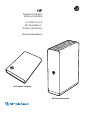 1
1
-
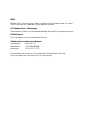 2
2
-
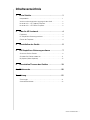 3
3
-
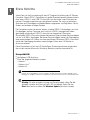 4
4
-
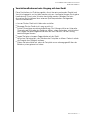 5
5
-
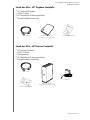 6
6
-
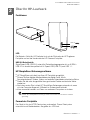 7
7
-
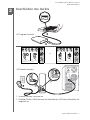 8
8
-
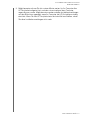 9
9
-
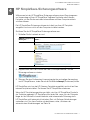 10
10
-
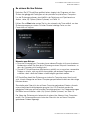 11
11
-
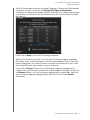 12
12
-
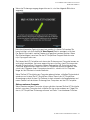 13
13
-
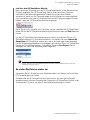 14
14
-
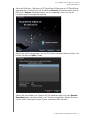 15
15
-
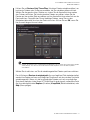 16
16
-
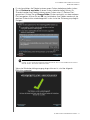 17
17
-
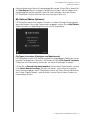 18
18
-
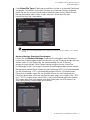 19
19
-
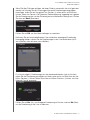 20
20
-
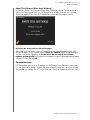 21
21
-
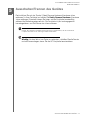 22
22
-
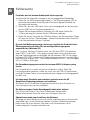 23
23
-
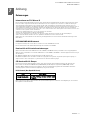 24
24
-
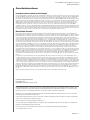 25
25